Veiciet sistēmas atjaunošanu operētājsistēmā Windows 10, izmantojot mazāk vietas diskā

Sistēmas atjaunošana jūsu diskā izmanto daudz vietas. Ja jūsu personālajā datorā ir ierobežota telpa, iespējams, vēlēsities tos atbrīvot, samazinot izmantoto procentuālo daudzumu.
Pirms veikt būtiskas izmaiņas jūsuWindows 10 sistēma, vienmēr ir prātīgi izveidot sistēmas atjaunošanas punktu. Tomēr atjaunošanas punktiem ir atvēlēta laba vietas daļa. Ja jūsu datoram ir SSD ar ierobežotu vietu, iespējams, vēlēsities tos atbrīvot, samazinot tiem paredzētās vietas daudzumu.
Viena lieta, ko jūs vēlēsities darīt, ir pārbaudīt, vai ir iespējota sistēmas atjaunošana, jo tā pēc noklusējuma ir atspējota. Lai uzzinātu vairāk par to, izlasiet mūsu rakstu par to, kā iespējot un izveidot Windows 10 sistēmas atjaunošanas punktu.
Samaziniet diska vietu, ko Windows 10 izmanto sistēmas atjaunošana
Izmantojiet īsinājumtaustiņu Windows taustiņš + R lai palaistu dialoglodziņu Palaist un tips: sysdm.cpl un nospiediet taustiņu Enter.
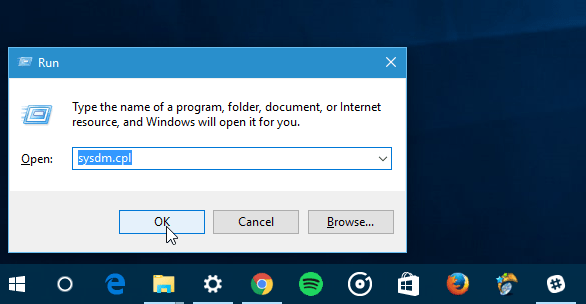
Kad tiek atvērts logs Sistēmas rekvizīti, atlasiet cilni Sistēmas aizsardzība. Sadaļā Aizsardzības iestatījumi atlasiet vietējo disku un pēc tam noklikšķiniet uz pogas Konfigurēt.
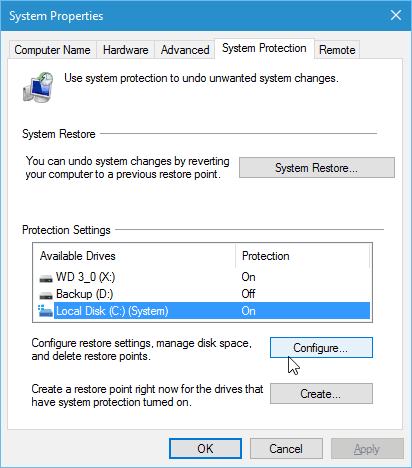
Tagad sadaļā Diska vietas izmantošana slīdiet slīdni Maksimālais lietojums līdz vietas procentuālajai daļai, kuru vēlaties izmantot.
Paturiet prātā, ka, samazinot vietas daudzumu, vecāki atjaunošanas punkti tiks izdzēsti.
Protams, ja vēlaties atspējot sistēmas atjaunošanu un neizmantojat vietu, vienkārši atlasiet, lai atspējotu sistēmas aizsardzību. Atkal tas pēc noklusējuma ir izslēgts.
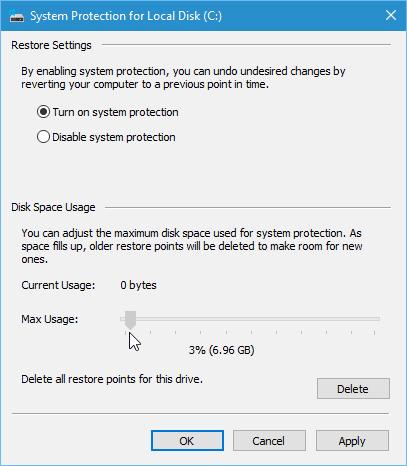
Windows 10 ietver jaunus veidus, kā atjaunotsistēma ar tādiem rīkiem kā Atiestatīt šo datoru. Bet, ja pēc atjauninājuma instalēšanas vai izmaiņu izdarīšanas reģistrā rodas problēmas, parasti vienkāršāka ir atjaunošana noteiktā vietā.
Ja izmantojat vecāku Windows versiju, izlasiet mūsu ceļvedi: Samaziniet cietā diska vietu, ko izmanto Windows sistēmas atjaunošana.
Ja esat iesācējs operētājsistēmā Windows 10 un vēlaties patvairāk rokasgrāmatu un padomu, noteikti apskatiet visus rakstus mūsu Windows 10 arhīvā. Arī saistībā ar konkrētām problēmām pievienojieties mūsu bezmaksas Windows 10 forumiem un ievietojiet savus jautājumus un domas par Microsoft jauno OS.
![Windows 7 labošana ar sistēmas atjaunošanas punktu [instrukcijas]](/images/windows-7/fix-windows-7-with-a-system-restore-point-how-to.png)


![Windows 7 datu dublēšanas un atjaunošanas ceļvedis [instrukcijas]](/images/howto/windows-7-data-backup-and-restore-guide-how-to.png)






Atstājiet savu komentāru